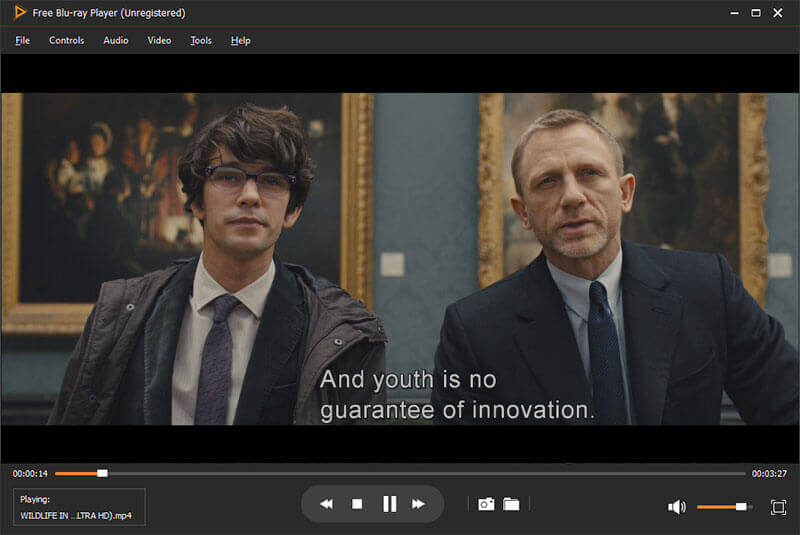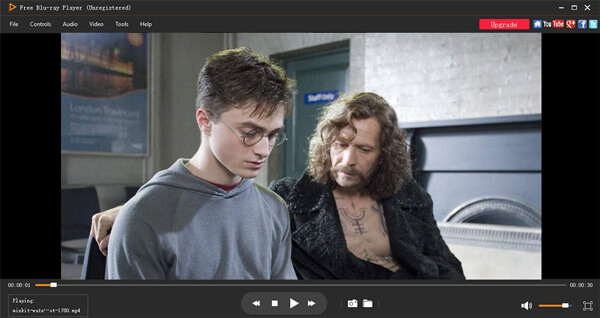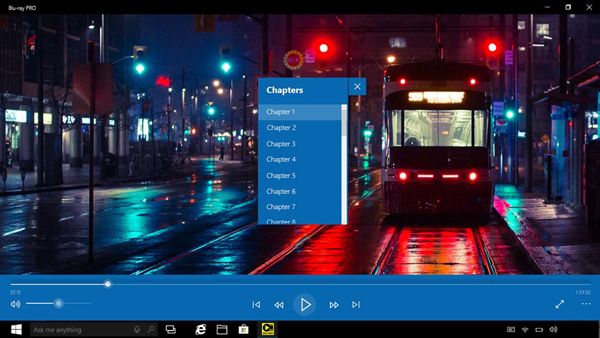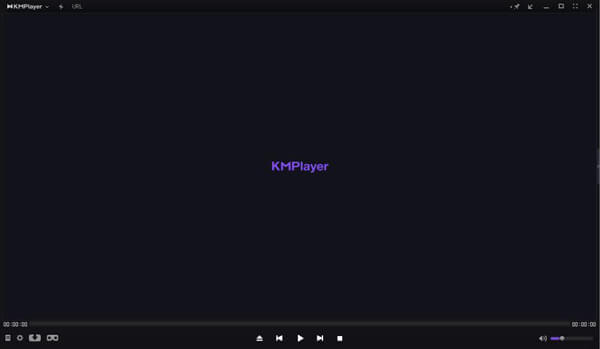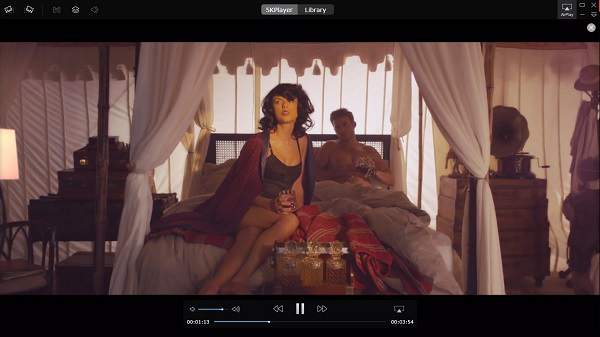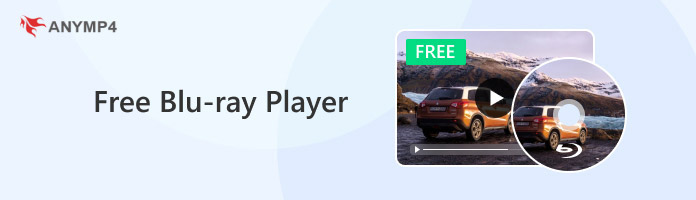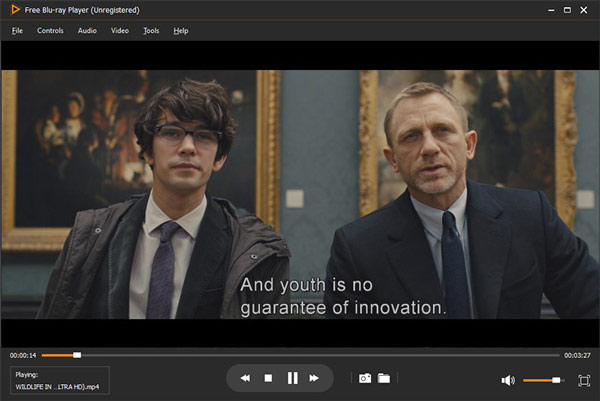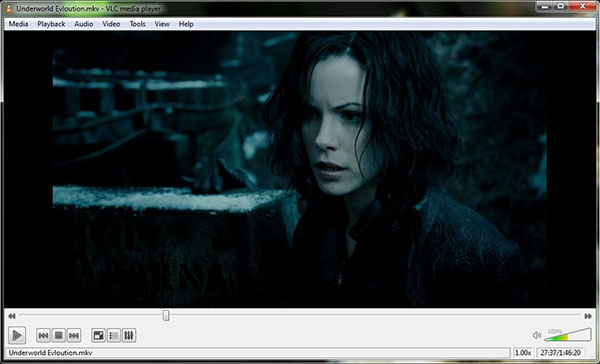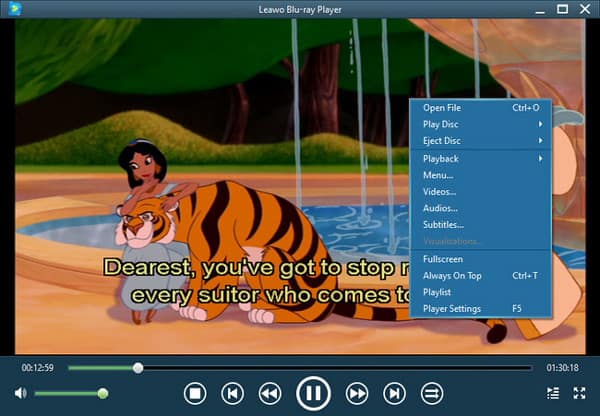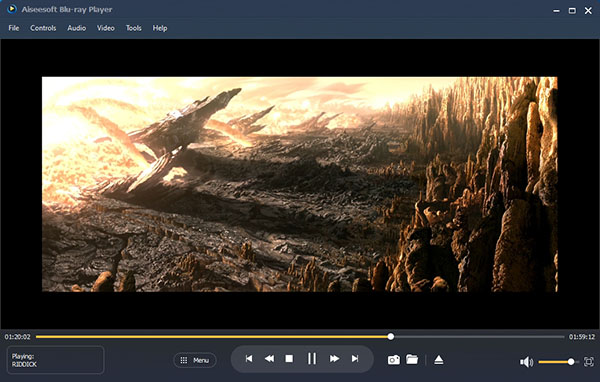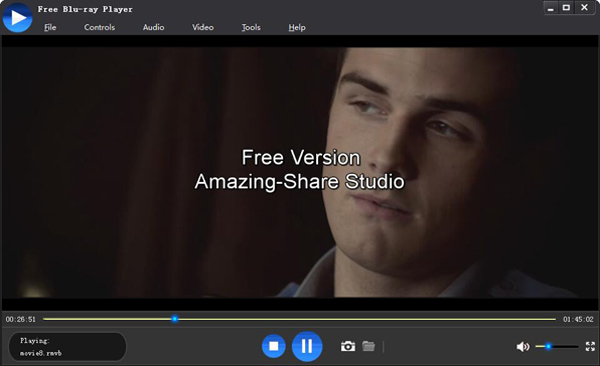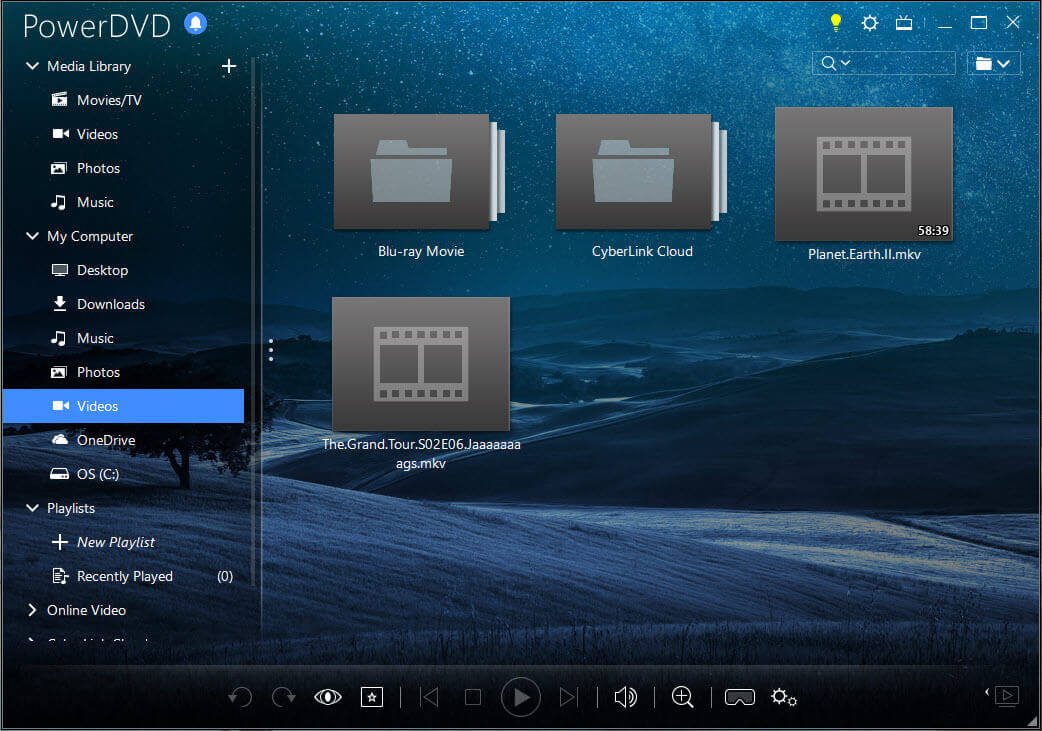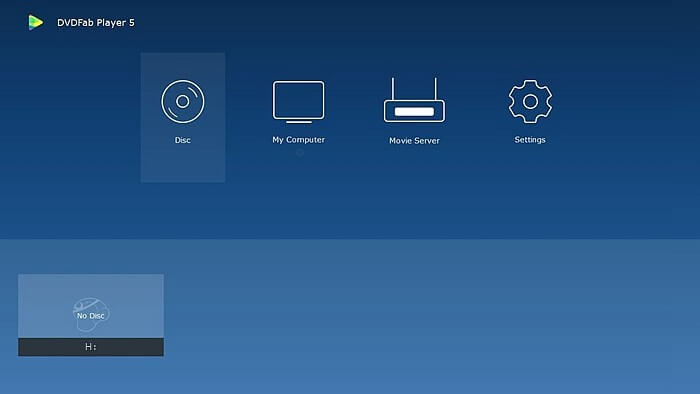10 Лучшие Blu-ray плееры для Windows 10 PC
Резюме: Хотите воспроизвести диск Blu-ray, папку Blu-ray или файл ISO на ПК с Windows 10, но не знаете, какой проигрыватель Blu-ray вам следует использовать? Windows Media Center больше не может помочь вам воспроизводить DVD, Blu-ray или другие мультимедийные файлы в Windows 10. Так что здесь мы рекомендуем Бесплатный Blu-ray-плеер чтобы помочь вам воспроизвести все ваши Blu-Ray фильмы с высоким качеством изображения / звука.
«Я собираю множество дисков Blu-ray, но не знаю, как их воспроизвести на моем новом ноутбуке с Windows 10. Нужно ли устанавливать проигрыватель Windows Media для воспроизведения дисков Blu-ray? Есть ли какой-нибудь бесплатный и мощный проигрыватель Blu-ray? »
Blu-ray может предложить разрешение видео высокой четкости и UHD. В настоящее время все больше и больше новых фильмов и игр носят диски Blu-ray. Но вы можете заметить, что Microsoft по умолчанию не включает встроенное приложение воспроизведения Blu-ray в систему Windows 10. Что если вы хотите воспроизводить диски Blu-ray на ПК с Windows 10? Который Блю-рей проигрыватель ты должен выбрать?
С таким количеством медиаплееров и Blu-ray плееров на рынке вы можете не знать, какой из них использовать. Учитывая это, здесь мы составляем список 10 лучшие Blu-ray плееры для вас на выбор. Будет предоставлена некоторая базовая информация, чтобы вы могли быстро получить предпочтительный вариант.
- Часть 1. Основная информация о Blu-Ray
- Часть 2. Лучшие Blu-ray проигрыватели 10 для Windows 10 / 8 / 7 для ПК и Mac
- Часть 3. Часто задаваемые вопросы по проигрыванию Blu-ray на Windows 10
Blu-Ray представляет собой цифровой формат хранения данных на оптических дисках, способный хранить видео высокого разрешения и ультравысокого разрешения вплоть до 4K 2160p. Blu-ray превосходит формат DVD. По сравнению с DVD и CD, он может нести гораздо большую емкость. Диск Blu-ray может хранить 25GB, 50GB, 100GB и даже 128GB. По этой причине диск Blu-ray является лучшим выбором для хранения видео высокой четкости. Он основан на транспортном потоке MPEG с использованием .m2ts в качестве расширения имени файла.
Учитывая высокое качество изображений с Blu-ray, многие устройства поддерживают воспроизведение Blu-ray, например PS4. (Проверьте это здесь, чтобы узнать о воспроизведение файлов Blu-ray с PS4.)
Часть 2. Лучшие Blu-ray проигрыватели 10 для Windows 10 / 8 / 7 для ПК и Mac
Чтобы воспроизвести диск Blu-ray, папку или файл ISO на рабочем столе Windows или ноутбуке, вам может потребоваться оптический привод Blu-ray. Кроме того, вам необходим проигрыватель Blu-ray, полностью поддерживающий формат диска. Здесь, в этой части, мы порекомендуем вам лучшие Blu-ray проигрыватели 10.
NO.1 Бесплатный проигрыватель Blu-ray
Бесплатный Blu-ray-плеер специально разработан для воспроизведения дисков Blu-ray, папок Blu-ray, файлов ISO, DVD и всех типов мультимедийных файлов на вашем компьютере. Он совместим как с Windows, так и с Mac. Бесплатный проигрыватель Blu-ray позволяет воспроизводить фильмы Blu-ray на ноутбуках с ОС Windows 10 / 8 / 7 / XP и MacBook Air / Pro, iMac и других.
Бесплатный проигрыватель Blu-ray имеет возможность воспроизводить любые коммерческие диски Blu-ray и Blu-ray независимо от защиты и ограничений, установленных на диске. Более того, он может помочь вам воспроизводить медиафайлы в любых популярных видео- и аудиоформатах, таких как MP4, MOV, MTS, TS, MXF, AVI, WMV, MKV, AVCHD, MP3, AAC, M4A, FLAC и других.
Ключевые особенности бесплатного проигрывателя Blu-ray:
- * Воспроизведение любого диска Blu-ray / папки / файла образа ISO на ПК с высоким качеством изображения / звука
- * Воспроизведение самых популярных фильмов Blu-ray на Windows 10 / 8 / 7 для ПК и Mac
- * Легко воспроизводить популярные видео, такие как MP4, MOV, AVI, MKV, FLV, MTS, TS и другие
- * Воспроизведение любого DVD диска / папки и файла ISO с нулевой потерей качества
- 1
- 2
- 3
- 4
- 5
Прекрасно
Рейтинг: 4.8 / 5 (170 голосов)
Как играть в Blu-ray в Windows 10
Шаг 1
Сначала загрузите и установите Blu-ray Master Free Blu-ray Player на свой компьютер.
Шаг 2
Затем запустите, и вы сможете открыть основной интерфейс с двумя вариантами. Чтобы воспроизвести диск Blu-ray, вам необходимо вставить диск Blu-ray в дисковод, нажать Открыть диск а затем выберите имя диска. Чтобы воспроизвести папку Blu-ray или файл ISO, вам нужно нажать «Открыть файл», а затем выбрать файл Blu-ray, который вы хотите загрузить.
Шаг 3
Затем программа автоматически его поменяет. Во время просмотра фильма вы можете ускоряться вперед и назад, делать снимки экрана, настраивать видеоэффекты и многое другое.
NO.2 Бесплатный проигрыватель Blu-ray для ПК / Mac — VLC Media Player
VLC Media Player Это очень популярный медиаплеер, который может помочь вам воспроизвести диск Blu-ray, папку и файл ISO на ПК с ОС Windows 10 / 8 / 7 и Mac. Это приложение проигрывателя с открытым исходным кодом, которое позволяет воспроизводить диски Blu-ray или медиа-файлы на компьютере или передавать их из Интернета. Этот бесплатный проигрыватель Blu-ray поддерживает все часто используемые видео / аудио форматы, такие как MP4, MOV, AVI, MKV, FLV и MP3, AAC, ALAC, M4A, FLAC и другие.
Шаги для воспроизведения Blu-ray:
Шаг 1
Запустите VLC на своем компьютере.
Шаг 2
Перейдите в Медиа, выберите Открыть диск, а затем отметьте опцию Blu-Ray.
Шаг 3
В конце нажмите на Play кнопку, чтобы начать воспроизведение фильмов Blu-ray.
NO.3 Бесплатный проигрыватель Blu-ray — Blu-ray PRO
Blu-ray PRO Blu-Ray, DVD и мультимедийный проигрыватель Он может предложить вам потрясающее воспроизведение дисков Blu-ray и DVD. При воспроизведении дисков Blu-ray на вашем компьютере, кроме базовых элементов управления воспроизведением, вы можете включать субтитры, создавать списки воспроизведения, выбирать дорожки / главы на дисках и так далее. Кроме того, вы можете легко изменить цвет приложения проигрывателя Blu-ray. Вы можете наслаждаться Blu-ray PRO на всех компьютерах с Windows 10. Вам следует знать, что Blu-ray PRO не поддерживает форматы и кодеки, которые имеют активные патенты и требуют платных лицензий.
Шаги для воспроизведения Blu-ray:
Шаг 1
После установки запустите Blu-ray PRO. Вставьте ваш Blu-ray в привод.
Шаг 2
Затем программа должна автоматически обнаружить диск и начать его воспроизведение.
NO.4 Бесплатный проигрыватель Blu-ray — KMPlayer
Kmplayer является популярным медиаплеером, который может помочь вам воспроизводить фильмы Blu-ray на компьютере. Это может дать вам отличный опыт воспроизведения изображения и звука. Этот бесплатный проигрыватель Blu-ray также совместим с различными форматами мультимедийных файлов, такими как MP4, MOV, AVI, FLV, MP3, AAC, ALAC, FLAC и другими. KMPlayer разработан с функцией аппаратного ускорения. Вы можете легко получить качественное воспроизведение Blu-ray. Он предоставляет пользователям множество фильтров и настроек. Вы можете применять их для улучшения игровых эффектов Blu-ray.
Шаги для воспроизведения Blu-ray:
Шаг 1
Перед запуском загрузите и установите KMPlayer на свой компьютер.
Шаг 2
Нажмите F2, нажмите на Обработка Видео, выберите Общие (вкладка) и установить Фильтр преобразования видео KMP в Всегда использовать. Если вы не можете плавно воспроизводить Blu-ray, переключитесь на Gabest MPEG-TS Splitter, нажав F2 > Управление фильтром > Сплиттер > Общие (вкладка).
NO.5 Бесплатный проигрыватель Blu-ray — Leawo Бесплатный проигрыватель Blu-ray
Leawo Бесплатный Blu-Ray Player Это одна из самых популярных программ для воспроизведения дисков Blu-ray, позволяющая воспроизводить диски / папки Blu-ray, файлы ISO, DVD, видео / аудио на вашем компьютере. Он позволяет воспроизводить Blu-ray на ПК с ОС Windows 10 / 8 / 7 и Mac. Этот бесплатный проигрыватель Blu-ray поддерживает субтитры и звуковые дорожки, передовые технологии декодирования звука, включая Dolby, AAC, TrueHD, DTS-HD и DTS 5.1 и так далее. Помимо базовых элементов управления воспроизведением Blu-ray, вы можете легко создавать списки воспроизведения, пользовательские обложки программ, фон и многое другое.
Шаги для воспроизведения Blu-ray:
Шаг 1
Сначала запустите плеер на своем компьютере.
Шаг 2
Чтобы воспроизвести диск Blu-ray, вставьте диск Blu-ray в привод, а затем щелкните имя диска, чтобы начать воспроизведение. После загрузки фильмов Blu-ray вы можете наслаждаться просмотром фильма.
Программное обеспечение проигрывателя Blu-ray NO.6 — 5KPlayer
5KPlayer это многофункциональный проигрыватель мультимедийных файлов, который может воспроизводить диски Blu-ray, папку Blu-ray и файл ISO на компьютере под управлением Windows 10. Там нет лицензионного кода не требуется. Вы можете напрямую воспроизводить Blu-Ray фильмы на ПК. Более того, этот проигрыватель Blu-ray может помочь вам воспроизводить различные медиа-файлы в популярных видео-аудиоформатах, таких как M2TS, AVCHD, MKV, HEVC, MOD, MPEG-TS, MP4, MOV, AVI, WMV и других. 5KPlayer также имеет возможность воспроизводить видео 1080p / 720p HD, 4K UHD и 3D Blu-ray.
Шаги для воспроизведения Blu-ray:
Шаг 1
Сохраните видео Blu-ray на вашем Windows или Mac.
Шаг 2
Откройте этот проигрыватель Blu-ray и нажмите кнопку «Видео», чтобы просмотреть файл Blu-ray. Вы также можете перетащить файл Blu-ray в программу, и тогда фильм будет воспроизведен.
Программное обеспечение NO.7 Blu-ray Player — Aurora Blu-ray Media Player
Aurora Blu-Ray Media Player это платное программное обеспечение для воспроизведения Blu-ray, которое позволяет вам смотреть все виды Blu-ray фильмов на ПК с Windows 10 / 8 / 7 / XP. Этот проигрыватель Blu-ray имеет все основные элементы управления игрой, чтобы вы могли легко воспроизводить Blu-ray. Более того, он позволяет вам контролировать качество воспроизведения видео.
Шаги для воспроизведения Blu-ray:
Шаг 1
Загрузите и установите Aurora Blu-ray Player.
Шаг 2
Запустите его и выберите диск Blu-ray, который хотите воспроизвести. Затем подключите привод Blu-ray к компьютеру и вставьте диск Blu-ray.
Шаг 3
Затем программа автоматически прочитает диск.
NO.8 Blu-Ray Player Программное обеспечение — Aiseesoft Blu-Ray Player
Blu-ray плеер Aiseesoft специально разработан для воспроизведения дисков / папок Blu-ray, дисков / папок DVD, файлов образа ISO и обычных медиафайлов. Он доступен как для Windows, так и для macOS, включая Windows 10 и последнюю версию macOS 12. Этот проигрыватель Blu-ray поддерживает каналы Dolby TrueHD, DTS-HD Master Audio и DTS 5.1 / 7.1. Вам разрешено установить звуковую дорожку и субтитры, чтобы получить прекрасные впечатления от просмотра фильмов Blu-ray.
Шаги для воспроизведения Blu-ray:
Шаг 1
Бесплатно загрузите и установите Aiseesoft Blu-ray Player.
Шаг 2
Запустите плеер на вашем компьютере, вставьте диск Blu-ray и нажмите Открыть диск в основном интерфейсе. Он загрузит диск автоматически.
Шаг 3
Вы можете щелкнуть Играть фильм непосредственно наслаждаться фильмом или определить Глава, Аудио, Субтитры or Другие названия как хотите перед воспроизведением.
Blu-ray проигрыватель NO.9 — CyberLink PowerDVD 16 Ultra
CyberLink PowerDVD 16 Ultra это профессиональный проигрыватель Blu-ray, который поможет вам с легкостью воспроизводить Blu-ray, Ultra HD Blu-ray и другие видеоформаты. Он позволяет транслировать все виды мультимедиа Apple TV, Roku или Chromecast по беспроводной сети. Кроме того, вы можете использовать его для оптимизации видео 4k для больших экранов в режиме ТВ. Этот проигрыватель Blu-ray поддерживает как Windows, так и macOS.
Шаги для воспроизведения Blu-ray:
Шаг 1
Откройте проигрыватель и щелкните значок Диск в нижнем левом углу на вкладке BD / DVD Movie.
Шаг 2
Выберите папку целевого диска на жестком диске.
Шаг 3
Нажмите Перезагрузка проиграть фильм.
NO.10 Бесплатный проигрыватель Blu-ray — PotPlayer
PotPlayer является популярным медиаплеером, который может работать как бесплатный проигрыватель Blu-ray, чтобы помочь вам наслаждаться Blu-ray фильмами на ПК с Windows. Помимо воспроизведения дисков Blu-ray, папок Blu-ray и файлов ISO на вашем компьютере, он также поддерживает многие распространенные форматы мультимедиа, такие как MP4, MOV, AVI, FLV, MTS, TS, MP3, FLAC и другие. Вам разрешено устанавливать различные параметры, такие как параметры звука, видеоэффекты, субтитры, настройки воспроизведения и многое другое.
Шаги для воспроизведения Blu-ray:
Шаг 1
Запустите PotPlayer и войдите в основной интерфейс.
Шаг 2
Перейдите в Откройте, выберите Открыть Blu-ray возможность автоматически воспроизводить фильмы Blu-ray.
В основном мы говорили о проигрывателе Blu-ray на этой странице. Вы можете найти отличные Blu-ray проигрыватели 10, в том числе бесплатные для Windows 10. Вы можете связаться с нами в комментарии, если у вас все еще есть какие-либо вопросы.
Часть 3. Часто задаваемые вопросы по проигрыванию Blu-ray на Windows 10
1. Есть ли в Windows 10 проигрыватель Blu-ray?
Нет. Проигрыватель Windows DVD позволяет ПК с Windows и приводом оптических дисков воспроизводить DVD. Но он не воспроизводит диски Blu-ray. Итак, в Windows 10 нет встроенного проигрывателя Blu-ray.
2. Как мне смотреть Blu-ray на моем ПК?
Если вы хотите воспроизводить Blu-ray на своем ПК, вам необходимо установить программное обеспечение Blu-ray Player, такое как Blu-ray Master Free Blu-ray Player, для плавного воспроизведения.
3. Как мне играть в Blu-ray на моем ноутбуке Windows 10?
Если вы хотите воспроизводить файлы Blu-ray на своем ноутбуке с Windows 10, сначала вы можете установить Blu-ray Master Free Blu-ray Ripper. Кроме того, вам нужно убедиться, что ваш ноутбук оснащен дисководом Blu-ray. Если нет, вам необходимо подготовить оптический привод Blu-ray. Просто вставьте диск Blu-ray в дисковод Blu-ray и откройте Free Blu-ray Ripper, чтобы играть в Blu-Ray на своем ноутбуке автоматически.
Резюме: Хотите воспроизвести диск Blu-ray, папку Blu-ray или файл ISO на компьютере, но не знаете, какой проигрыватель Blu-ray вы должны выбрать? Теперь вы можете бесплатно скачать AnyMP4 Blu-ray Player, чтобы наслаждаться Blu-ray с фантастическим визуальным опытом.
По сравнению с DVD и CD, диск Blu-ray может предложить вам истинное качество HD-видео и лучший визуальный / звуковой опыт. Более того, он может нести емкость обычного DVD, превышающую 5. Итак, вы можете видеть, что сейчас на рынке почти все новые выпущенные фильмы и игры записаны на Blu-ray.
Учитывая, что обычные медиаплееры не могут воспроизводить диск / папку Blu-ray или файл ISO, здесь мы познакомим вас с лучшими бесплатный проигрыватель Blu-ray для воспроизведения Blu-ray на ПК с Windows 10 / 8 / 7.
Бесплатный Blu-ray-плеер
- 1. Blu-ray Master Бесплатный проигрыватель Blu-ray — Лучший бесплатный проигрыватель Blu-ray
- 2. VLC Media Player — бесплатный медиаплеер
- 3. Leawo Blu-Ray Player
- 4. Blu-ray плеер Aiseesoft
- 5. AmazingShare Бесплатный Blu-Ray Player
- 6. Простое введение Blu-Ray
- 7. Часто задаваемые вопросы о бесплатном проигрывателе Blu-ray
1. Blu-ray Master Бесплатный проигрыватель Blu-ray — Лучший бесплатный проигрыватель Blu-ray
Бесплатный Blu-ray-плеер это простая в использовании программа воспроизведения Blu-ray. Помимо бесплатного воспроизведения Blu-ray, он также поддерживает бесплатное воспроизведение DVD-дисков. Более того, это может быть обычный видео и аудио проигрыватель для воспроизведения MTS, MXF, AVI, MP4, WMV, MOV, MPEG, RMVB, FLV, MKV, FLAC, WAV, WMA, MP3, MP2, AAC, AC3, AIFF, M4A и т. Д. С отличным видеоэффектом.
Кроме того, во время воспроизведения Blu-ray у него есть несколько экранных режимов, таких как полный, наполовину, нормальный, двойной, так что это удобный плеер, который может доставить вам полное удовольствие.
Высокая совместимость с Windows 10, Windows 8, Windows 7, Windows Vista, Windows XP (SP2 или более поздняя версия), вы можете свободно использовать его на своем ПК.
Теперь давайте проверим, как использовать этот бесплатный проигрыватель Blu-ray для просмотра Blu-ray на вашем компьютере.
Шаг 1. Это Бесплатно скачать это программное обеспечение на вашем компьютере, установите и запустите его немедленно. Между тем, не забудьте вставить свой Blu-ray диск в свой компьютер.
Сентябрь 2. Нажмите «Открыть диск«в главном интерфейсе. Кроме того, вы можете нажать» Открыть диск «из выпадающего меню» Файл «в верхнем левом углу.
Затем вам просто нужно выбрать заголовок, главы и т. Д., Чтобы посмотреть фильмы с дисками Blu-ray на вашем компьютере.
Это очень легко, правда?
Однако бесплатный проигрыватель Blu-ray не поддерживает 720p HD, 1080p HD и даже 4K. Ищете проигрыватель Blu-ray 4K? Визит здесь.
2. VLC Media Player — бесплатный медиаплеер
VLC Media Player это очень популярный инструмент для воспроизведения медиа-файлов. Этот бесплатный проигрыватель Blu-ray также оснащен мощным встроенным механизмом кодирования, который обеспечивает плавное воспроизведение Blu-ray.
VLC Media Player — это приложение с открытым исходным кодом. Он позволяет воспроизводить Blu-ray или другие медиа-файлы на компьютере или через Интернет. Как один универсальный медиаплеер, он также имеет возможность воспроизводить некоторые необычные форматы, используя свой внешний кодек. Более того, он предлагает некоторый набор функций, таких как синхронизация субтитров, фильтры и многое другое.
3. Leawo Blu-Ray Player
Leawo Blu-Ray проигрыватель Еще один популярный бесплатный проигрыватель Blu-ray. Это не просто проигрыватель Blu-ray, но и плавное воспроизведение дисков DVD. Это отличный выбор для воспроизведения Blu-ray для пользователей Windows 8.1 / 8 / 7 / Vista / XP. Этот бесплатный проигрыватель Blu-ray может воспроизводить новейшие Blu-ray и DVD-диски, выпущенные на рынке.
Крутая особенность этого бесплатного проигрывателя Blu-ray заключается в том, что для воспроизведения фильмов в формате HD потребуется всего лишь небольшая вычислительная мощность. Даже когда вы выполняете другие работы на своем компьютере во время воспроизведения фильма Blu-ray, вы не будете чувствовать заикания.
Являясь мощным бесплатным проигрывателем Blu-ray, он также позволяет воспроизводить видео 1080p HD и обычные SD-видео. Он утверждает, что он может воспроизводить практически все видео и аудио форматы с качеством без потерь. Более того, в Leawo Blu-ray Player реализовано множество встроенных передовых технологий декодирования звука, таких как Dolby и DTS. Таким образом, вы можете получить действительно хороший звук.
4. Blu-ray плеер Aiseesoft
Blu-ray плеер Aiseesoft это одно профессиональное Blu-ray диск / папка и программное обеспечение для воспроизведения файлов ISO. Независимо от того, являетесь ли вы пользователем Windows 10 / 8 / 7 / XP / Vista или используете Mac, вы можете положиться на него для воспроизведения фильмов Blu-ray с превосходным визуальным восприятием. Помимо Blu-ray, он также может помочь вам воспроизводить DVD диск / папку, 4K UHD, 1080p / 720p HD видео.
Aiseesoft Blu-ray Player не является полностью бесплатным проигрывателем Blu-ray. Хорошо, что вы можете бесплатно скачать и использовать его с ограничениями в течение дней 30. Больше внимания уделяется качеству воспроизведения видео и аудио. Вы можете получить звуковой эффект без потерь и качество изображения HD.
5. AmazingShare Бесплатный Blu-Ray Player
AmazingShare Бесплатное программное обеспечение Blu-ray Player Это бесплатный медиаплеер, который может помочь вам воспроизводить Blu-ray, DVD, 3D, HD, SD видео с высоким качеством. Как и AnyMP4 Blu-ray Player, он позволяет легко воспроизводить папки Blu-ray (папки BDMV). Это позволяет воспроизводить DVD с любыми ограничениями.
Хотя этот бесплатный проигрыватель Blu-ray утверждает, что он может помочь вам воспроизвести диск Blu-ray, в ходе наших тестов во время воспроизведения появятся многие функциональные ограничения. Вы должны перейти на платную версию, чтобы получить все функции. Он полностью поддерживает DTS5.1 и предлагает высококачественный стереовыход.
6. Простое введение Blu-Ray
Blu-Ray является форматом хранения данных на цифровом оптическом диске, который содержит высококачественные файлы. Видео в формате Blu-ray может иметь разрешение 720p, 1080p или даже 2160p. По сравнению с DVD, Blu-ray диск может вместить 25 / 50 ГБ. Несмотря на то, что многие люди жалуются, что никаких существенных улучшений нет, Blu-ray может обеспечить гораздо более детальные изображения, чем DVD. Синий лазер, используемый диском Blu-ray, имеет длину волны 405 нм, которая может фокусироваться более плотно, чем DVD (красный лазер).
На диске Blu-ray можно хранить часы видео высокой четкости (HD) с разрешением до 2160p и со скоростью до 60 кадров в секунду. Разница между Blu-ray и DVD заключается в том, что DVD ограничен разрешением 576p или 480p (максимум).
7. Часто задаваемые вопросы о бесплатном проигрывателе Blu-ray
Что произойдет, если вы вставите Blu-ray в DVD-плеер?
Не бывает ничего. DVD-плеер не может воспроизводить Blu-ray, но проигрыватель Blu-ray может открывать DVD-диски.
Может ли Windows 10 воспроизводить Blu-ray?
Хотя встроенный медиаплеер в Windows 10, проигрыватель Windows Media не воспроизводит файлы Blu-ray, вы можете воспроизводить фильмы Blu-ray, загрузив проигрыватель Blu-ray.
Почему VLC не воспроизводит мой Blu-ray?
1. VLC — старая версия. Для воспроизведения видео Blu-ray требуется VLC 3.0 или выше.
2. Отсутствует база ключей и динамическая библиотека AACS. Вы должны загрузить и установить базу данных ключей и динамическую библиотеку AACS для плавного воспроизведения Blu-ray на VLC.
Заключение
Мы говорили о бесплатный проигрыватель Blu-ray в этом посте. Лучшие бесплатные проигрыватели Blu-ray 5 рекомендуются для воспроизведения дисков Blu-ray, папок Blu-ray и файлов ISO на компьютере. Вы можете выбрать предпочтительный в соответствии с их представлениями. Оставьте нам сообщение, если у вас есть лучшие рекомендации.
Сортировка:
по рейтингу
по популярности
по рейтингу
по обновлениям
Лицензия:
Все
Все
Только бесплатные
Только платные
Windows
★
★
★
★
★
★
★
★
★
★
K-Lite Codec Pack
Набор мультимедийных кодеков и утилит, который позволяет воспроизводить любое аудио и видео: от самого популярного до самого редкого формата….
Лицензия:
Бесплатно
Скачать
Windows
★
★
★
★
★
★
★
★
★
★
AnyReader
Эта программа, которая способна прочитать и извлечь данные с поврежденных или плохо читаемых носителей.
Лицензия:
Платно
Скачать
Windows
★
★
★
★
★
★
★
★
★
★
Ashampoo Burning Studio Free
Простая в использовании программа, с помощью которой можно записывать файлы на CD, DVD и Blu-ray диски.
Лицензия:
Бесплатно
Скачать
Windows
★
★
★
★
★
★
★
★
★
★
MakeMKV
Если хотите получить возможность легко и быстро конвертировать Blu-Ray, DVD диски, ISO и HD в формат MKV, рекомендуем скачать MakeMKV.
Лицензия:
Бесплатно
Скачать
Windows
★
★
★
★
★
★
★
★
★
★
Winamp
Популярная программа для прослушивания музыки, знакомая многим пользователям. Плеер поддерживает практически все распространенные аудиоформаты, а также понимает видеоформаты.
Лицензия:
Бесплатно
Скачать
Windows
★
★
★
★
★
★
★
★
★
★
BurnAware
Компактная, быстрая и бесплатная программа для записи различных файлов на CD, DVD и Blu-ray диски. …
Лицензия:
Бесплатно
Скачать
Windows
★
★
★
★
★
★
★
★
★
★
BlueScreenView
Программа, предназначенная для анализа аварийных дампов памяти, с целью выявления кода ошибки BSoD. Она позволяет узнать массу полезной информации об ошибке, которая привела к сбою системы, а также может указать на драйвер, который послужил причиной ошибки.
Лицензия:
Бесплатно
Скачать
Windows
★
★
★
★
★
★
★
★
★
★
DAEMON Tools Lite
Облегченная бесплатная версия эмулятора DAEMON Tools, предназначенная для эмуляции оптических приводов CD/DVD и BluRay дисков.
Лицензия:
Бесплатно
Скачать
Windows
★
★
★
★
★
★
★
★
★
★
AnyDVD
Если в наличии имеются диски с защитой по региональному коду, то необходимо скачать AnyDVD. Программа позволяет просмотреть информацию, записанную на DVD- носители на ПК с DVD-ROM.
Лицензия:
Бесплатно
Скачать
Windows
★
★
★
★
★
★
★
★
★
★
ВидеоМАСТЕР
Универсальный видео конвертер с возможностью записи DVD дисков. Программа позволяет быстро конвертировать видео в любой формат, включая ролики высокого разрешения и онлайн-видео.
Лицензия:
Платно
Скачать
Windows
★
★
★
★
★
★
★
★
★
★
DVD Slim Free Portable
Программа для создания обложек для дисков. Позволяет создавать обложки, используя любые изображения с вашего компьютера.
Лицензия:
Бесплатно
Скачать
Windows
★
★
★
★
★
★
★
★
★
★
VLC Media Player для Windows
Бесплатная программа для воспроизведения аудио и видео файлов. Она поддерживает большое количество аудио и видео форматов.
Лицензия:
Бесплатно
Скачать
Windows
★
★
★
★
★
★
★
★
★
★
UltraISO
Программа для создания и редактирования ISO образов, при помощи которой вы можете изменять содержимое образов, извлекать оттуда файлы или создавать ISO-файлы с жесткого диска.
Лицензия:
Платно
Скачать
Windows
★
★
★
★
★
★
★
★
★
★
GOM Media Player
Бесплатный видео проигрыватель с множеством полезных функций и возможностей. Эта программа поддерживает все популярные медиа форматы и обеспечивает отличное качество видео, и не требует у…
Лицензия:
Бесплатно
Скачать
Windows
★
★
★
★
★
★
★
★
★
★
VirtualDVD
Утилита для монтирования и работы с виртуальными образами дисков. Поддерживает множество форматов образов.
Лицензия:
Бесплатно
Скачать
Windows
★
★
★
★
★
★
★
★
★
★
The KMPlayer
Универсальный мультимедиа проигрыватель для ОС Windows, с помощью которого можно смотреть видео и слушать музыку во всех популярных форматах.
Лицензия:
Бесплатно
Скачать
Windows
★
★
★
★
★
★
★
★
★
★
BurnCD from ENOT
Это бесплатная программа, предназначенная для записи дисков. Позволяет записать разные типы дисков с любыми файлами.
Лицензия:
Бесплатно
Скачать
Windows
★
★
★
★
★
★
★
★
★
★
WinDVD Pro
Передовой проигрыватель двух- и трехмерных видеоматериалов, поддерживающий Blu-ray 3D™, AVCHD™, DVD и все новейшие видеоформаты….
Лицензия:
Платно
Скачать
Windows
★
★
★
★
★
★
★
★
★
★
MKVToolNix Windows
Создавайте, редактируйте, проверяйте и обрабатывайте видео файлы в формате MKV, используя продвинутые функции, предлагаемые этой программой.
Лицензия:
Бесплатно
Скачать
Windows
★
★
★
★
★
★
★
★
★
★
ВидеоСТУДИЯ
Удобный и доступный пакет программ для работы с видео. Позволяет конвертировать видеоролики в любые форматы, редактировать видео, записывать DVD диски и пр.
Лицензия:
Платно
Скачать
1
2
3
Хороший проигрыватель Blu-ray для Windows стабилен, совместим и может воспроизводить почти все коммерческие диски Blu-ray с высоким качеством. Из-за популярности 4K Blu-ray лучше воспроизводить не только обычный Blu-ray, но и 4K UHD Blu-ray.
Для написания этого поста мы выяснили весь список проигрывателей Blu-ray для Windows и тщательно выбрали среди них 4 лучших проигрывателя Blu-ray.
-
1.
PowerDVD — лучший проигрыватель Blu-ray для Windows с самой большой группой пользователей -
2.
DVDFab Player 5 Ultra — Воспроизведение Blu-ray с меню и поддержкой HDR10 -
3.
Leawo Blu-ray Player — известное бесплатное программное обеспечение для проигрывателя Blu-ray для Windows -
4.
Медиаплеер VLC — добавление дополнительных библиотек для воспроизведения защищенных дисков Blu-ray
PowerDVD — лучший проигрыватель Blu-ray для Windows с самой большой группой пользователей
PowerDVD — бесспорный мастер проигрывателя Blu-ray для Windows. Тайваньская компания по производству мультимедийного программного обеспечения — CyberLink начала выпуск PowerDVD с 1997 года. Благодаря мощной технологии CyberLink и авторизации в области мультимедиа PowerDVD никогда не был превзойден. Ближайший конкурент — DVDFab Player 5 Ultra.
После более чем 22 лет разработки PowerDVD стал очень зрелым. Он имеет почти все функции, необходимые для воспроизведения Blu-ray и мультимедийных файлов. Он может воспроизводить диски Blu-ray 4K UHD, диски Blu-ray FHD, папку BDMV, папку AVCHD, японский диск UHD BDAV, DVD, CD, VCD, файлы ISO и обычные медиафайлы на вашем компьютере с Windows. Также поддерживаются оригинальное меню Blu-ray, оригинальный многодорожечный звук Blu-ray, эффект HDR10. Качество видео и звука, выводимое PowerDVD, лучше, чем у любого другого проигрывателя Blu-ray, который я пробовал.
Получите бесплатную пробную версию PowerDVD
Что я люблю
- Легальный и мощный. Он может воспроизводить практически все что угодно с качеством выше оригинала.
- Поддержка 3D Blu-ray и DVD.
- Предложите 30-дневную бесплатную пробную версию без каких-либо ограничений функций, чтобы вы могли внимательно попробовать перед покупкой. Они уверены в своем продукте.
- Предоставьте подробное руководство пользователя.
- У него есть форум, на котором вы можете общаться с другими пользователями.
Что мне не нравится
- PowerDVD — это легальное программное обеспечение для проигрывателя Blu-ray (это хорошо), и оно подчиняется правилам по установке ограничения кода региона. У вас есть 5 шансов изменить регион Blu-ray. По истечении срока PowerDVD может показать несоответствие региона при воспроизведении диска Blu-ray в следующий раз.
DVDFab Player 5 Ultra — Воспроизведение Blu-ray с меню и поддержкой HDR10
DVDFab Player 5 Ultra — еще один мощный медиаплеер Blu-ray. В отличие от PowerDVD, DVDFab Player не получил разрешения на воспроизведение дисков Blu-ray. Он использует свои сильные возможности дешифрования, чтобы обойти защиту авторских прав Blu-ray.
DVDFab Player 5 Ultra и PowerDVD похожи в функции воспроизведения Blu-ray. У них обоих есть режимы воспроизведения ПК и ТВ. В интерфейсе продукта DVDFab заявил, что он может воспроизводить диски DVD и Blu-ray / файлы / папки ISO, а также незащищенные файлы / папки ISO 4K Ultra HD Blu-ray. Чтобы обойти 4K Blu-ray DRM и код региона, вам, вероятно, потребуется загрузить ключ доступа DVDFab для Blu-ray. Эти два можно использовать вместе.
Скачать DVDFab Player 5 Ultra Скачать DVDFab Passkey для Blu-ray
Что я люблю
- Аккуратный интерфейс и простой в использовании.
- Там же есть форум.
Что мне не нравится
- Пробная версия дает мне только 3 раза проиграть диск. Все это довольно запутанно, потому что я с трудом могу это проверить.
- Он не может воспроизводить 3D Blu-ray на компьютере с Windows.
- Поскольку DVDFab была вынуждена переместить суффикс домена с .com на .cn, качество их продукции и поддержка клиентов находятся в небольшом снижении.
Leawo Blu-ray Player — известное бесплатное программное обеспечение для проигрывателя Blu-ray для Windows
Leawo Blu-ray Player — бесплатное приложение для воспроизведения дисков Blu-ray в Windows. Он может воспроизводить диски Blu-ray 1080P / папки / ISO, DVD и многоформатные мультимедийные файлы. 4K UHD Blu-ray не входит в комплект. Самым большим преимуществом бесплатного программного обеспечения является то, что оно может отображать исходное меню Blu-ray.
Что я люблю
- Leawo — единственный интегрированный бесплатный проигрыватель Blu-ray для Windows, который действительно работает.
- Он поддерживает оригинальное меню Blu-ray.
Что мне не нравится
- Все время вылетает. Чтобы воспроизвести с его помощью диск Blu-ray, мне нужно осторожно использовать его, не работая одновременно с другими программами. Если вы столкнулись с проблемой «сбоя», отмените процесс программы в диспетчере задач.
- Он не поддерживает 4K Blu-ray, хотя это нормально как бесплатное ПО.
- В этом приложении есть реклама.
Медиаплеер VLC — добавление дополнительных библиотек для воспроизведения защищенных дисков Blu-ray
VLC media player — это проект с открытым исходным кодом, в котором есть множество дополнительных библиотек, которые вы можете добавить самостоятельно. Чтобы воспроизвести защищенный диск Blu-ray, вам нужно будет загрузить некоторые библиотеки для вашего медиаплеера VLC. Мы уже писали подробное руководство по этому поводу раньше: Воспроизведение зашифрованных дисков Blu-ray в Windows с помощью VLC. После размещения этих файлов по правильному пути VLC может превратиться в проигрыватель Blu-ray, который поддерживает коммерческие диски Blu-ray, даже 4K Blu-ray.
Что я люблю
- Бесплатный и открытый исходный код.
Что мне не нравится
- Он не может отображать меню Blu-ray. Даже если я правильно установил Java раньше, VLC по-прежнему показывает сообщение об ошибке, например: «Этот диск Blu-ray требует Java для поддержки меню. Java не найдена в вашей системе ».
- Даже если мы загрузим и разместим библиотеки в соответствии с инструкциями, все равно довольно много дисков Blu-ray не могут воспроизводиться в VLC.
- Иногда он ломался.
Заключение
В заключение, PowerDVD, без сомнения, лучший проигрыватель Blu-ray для Windows. DVDFab Player 5 Ultra показал несколько худшие показатели стабильности и вывода звука Blu-ray, но он обладает высокой способностью расшифровывать диски. Leawo Blu-ray Player — приемлемый выбор для воспроизведения 1080P Blu-ray в Windows, но его стабильность является большим фатальным недостатком. Чтобы заставить VLC воспроизводить диск Blu-ray, вам нужно будет потратить много времени на сбор всех библиотек, и пользовательский интерфейс при воспроизведении диска не так хорош по сравнению с платными проигрывателями Blu-ray.
Только для информации: помимо 4 лучших программ для проигрывателей Blu-ray для Windows, приведенных выше, есть еще 10+ проигрывателей Blu-ray для Windows, но ни один из них не может попасть в топ-5. интерфейс продукта, очевидно, использующий тот же самый код и очень ограниченные возможности воспроизведения дисков Blu-ray. Интерфейс программного обеспечения и страница продукта, похоже, давно не обновлялись. У них аналогичная цена — более 30 долларов.
Надеюсь, наш пост поможет вам сэкономить время, сравнивая проигрыватель Blu-ray самостоятельно. Спасибо за прочтение.
Blu-ray Disc (или просто BD) — это оптический диск, формат которого позволяет хранить на нем видео очень высокого качества. Такие диски можно воспроизвести только с помощью специальных аппаратных и программных проигрывателей. Несмотря на то, что размер диска остался таким же, как и DVD и CD, вместимость Blu-ray дисков значительно больше. Односторонний Blu-ray диска вмещает от 25 до 50 Гб данных, а двухсторонних от 50 до 100! Blu-ray диски очень популярны в индустрии развлечений, поскольку они могут содержать как высококачественное видео, так и игры для PlayStation 3.
Для того, чтобы воспроизвести Blu-ray диски на компьютере нужно установить подходящий программный плеер, и конечно иметь совместимый оптический привод. У нас вы можете скачать ряд плееров для Blu-ray видео, их список можно видеть чуть ниже на этой странице. Среди плееров есть как платные, так и бесплатные варианты. В первую очередь нужно обратить внимание на MPC HomeCinema и Zoom Player Home Free поскольку их не нужно покупать или «крякать»